excel子表怎么单独出来 EXCEL多个表格单独提取方法
更新时间:2024-01-20 12:58:35作者:jiang
在日常的工作中,我们经常会使用Excel进行数据的整理和分析,而在Excel中,有时候一个工作簿中会包含多个表格,如果我们只需要其中某一个表格的数据,该如何单独提取出来呢?Excel提供了一种简单而有效的方法,可以帮助我们实现这一需求。我们可以通过选中需要提取的表格,然后复制粘贴到一个新的工作簿中,或者使用筛选功能来只显示我们需要的表格数据。这样一来我们就可以轻松地将Excel子表单独提取出来,方便我们进行后续的操作和分析。无论是在工作中还是学习中,掌握这些方法都能够提高我们的工作效率,更好地利用Excel这个强大的工具。
操作方法:
1.首先将桌面上的EXCEL表格点击打开。
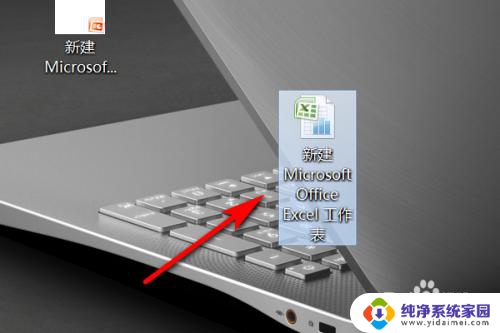
2.打开之后,在表格下面就可以看到是有多个表格的。
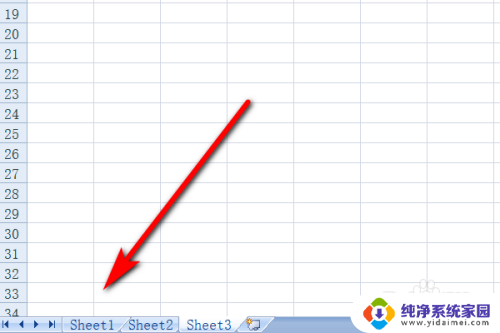
3.将鼠标移到需要提取的表格上面,点击右键选择移动或复制工作表。
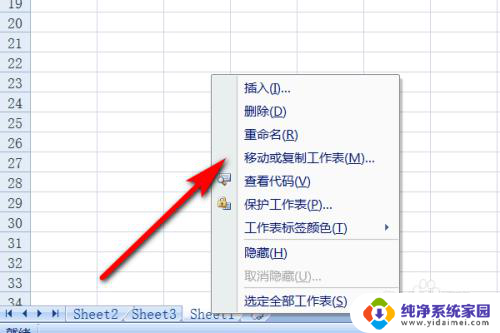
4.接着就弹出移动或复制工作表窗口之后,点击图中所示的位置。
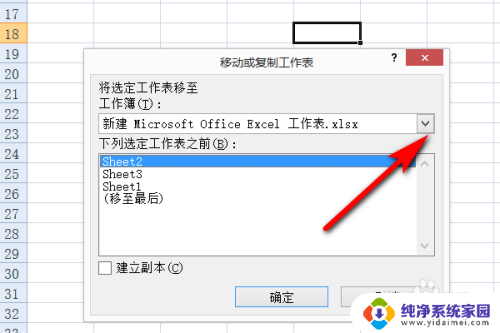
5.然后在下拉菜单栏里面选择新工作薄,点击建立副本。确定就可以了,这样就能将这个表格单独提取出来。
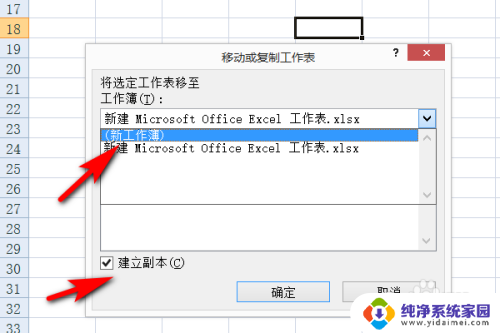
以上就是如何单独提取Excel子表的全部内容,如果您遇到类似的问题,可以参考本文中介绍的步骤进行修复,希望对大家有所帮助。
excel子表怎么单独出来 EXCEL多个表格单独提取方法相关教程
- wps多个单独excel文件合并一个 如何使用WPS表格将多个Excel表合并到一个工作簿中
- 如何把excel表格拆分成多个表格 将Excel表格拆分成多个子表格
- excel表格一个单元格内怎么换行 Excel表格单元格如何换行
- word表格拆分成多个独立表格 怎么将一个Word表格快速划分为多个独立的子表格
- 怎么合并excel单元格 Excel表格合并多个单元格
- 怎么保存excel表格里的一个工作表 如何将Excel工作簿中的一个工作表另存为单独的文件
- wps excel合并单元格 多种方式合并WPS/EXCEL表格中的单元格
- Excel表格多个表格怎么分开?教你轻松分离Excel中的多个表格
- 如何把多个excel表格放到一个表格里 合并多个EXCEL表格为一个
- excel表格设置可选项 Excel电子表格设置下拉菜单
- 笔记本开机按f1才能开机 电脑每次启动都要按F1怎么解决
- 电脑打印机怎么设置默认打印机 怎么在电脑上设置默认打印机
- windows取消pin登录 如何关闭Windows 10开机PIN码
- 刚刚删除的应用怎么恢复 安卓手机卸载应用后怎么恢复
- word用户名怎么改 Word用户名怎么改
- 电脑宽带错误651是怎么回事 宽带连接出现651错误怎么办